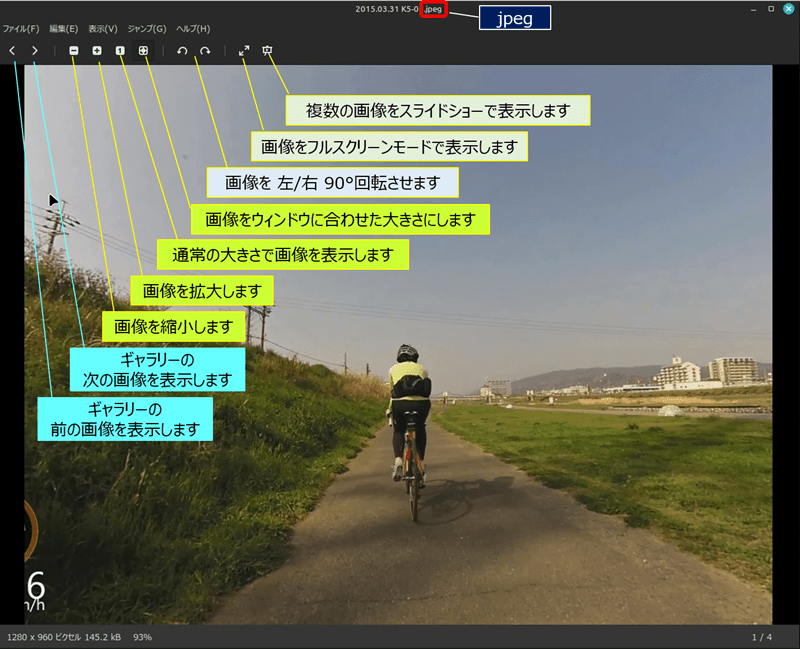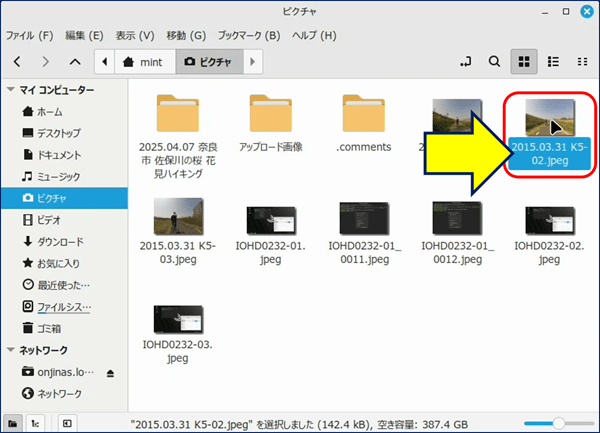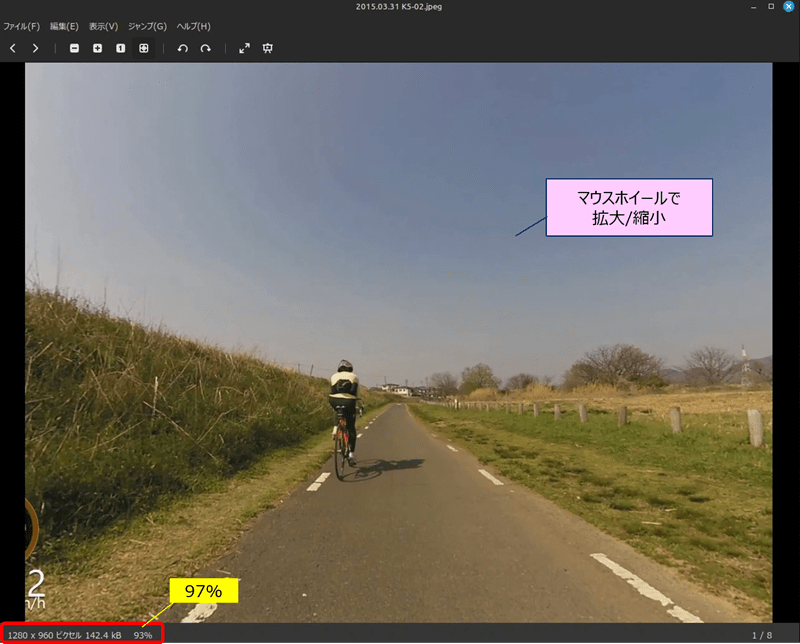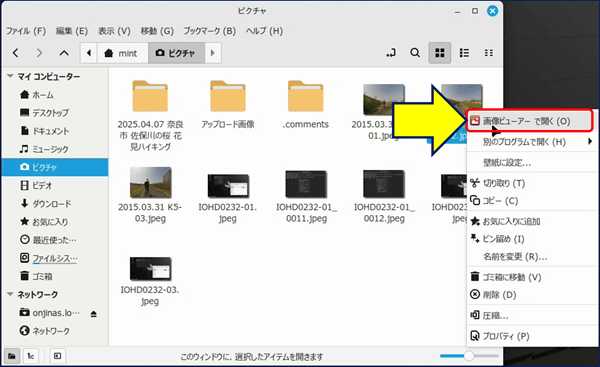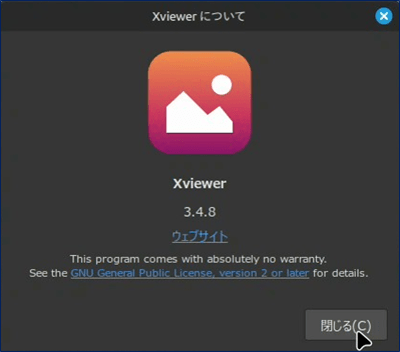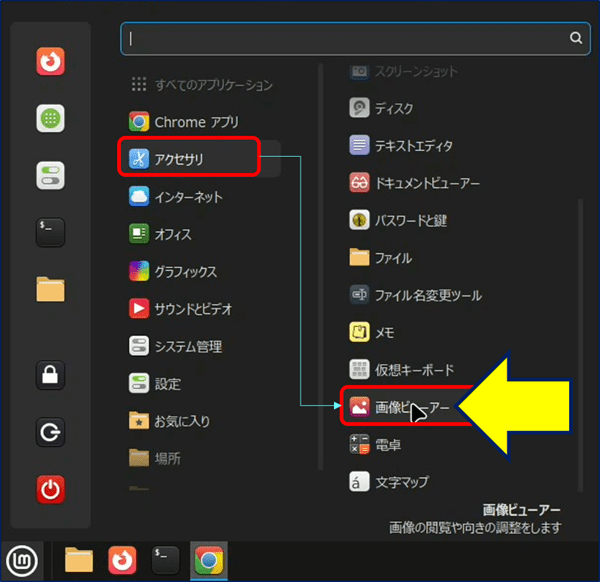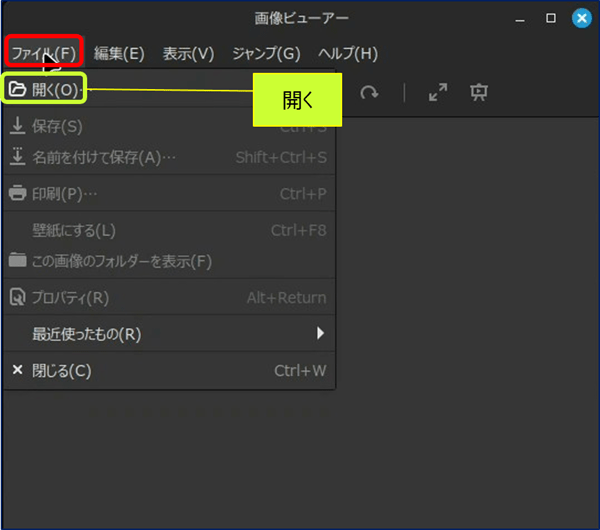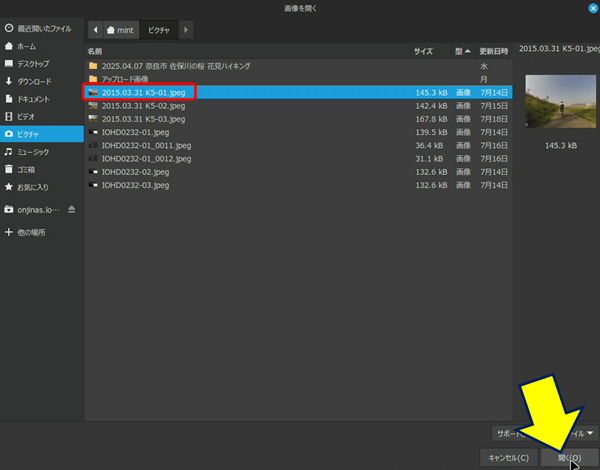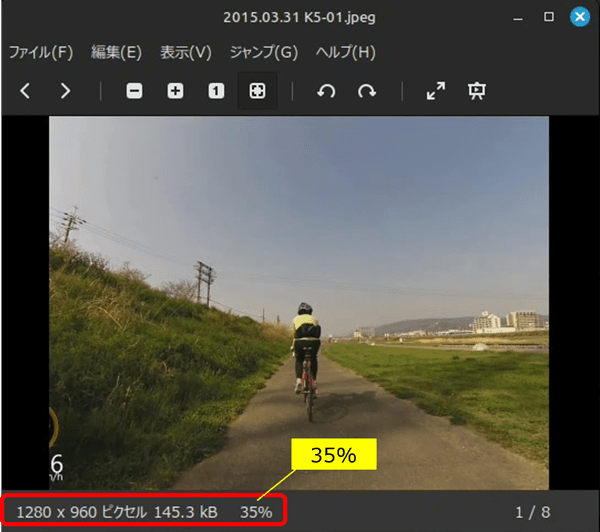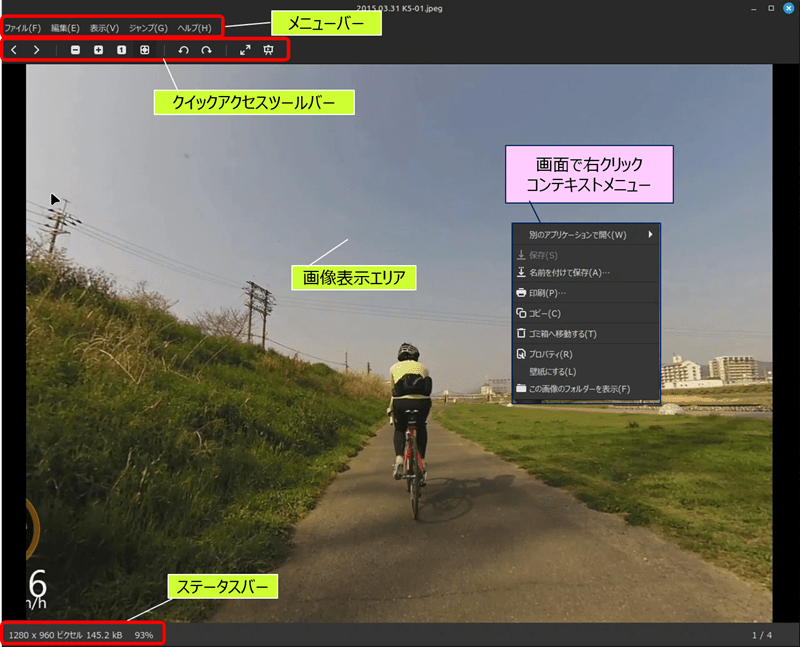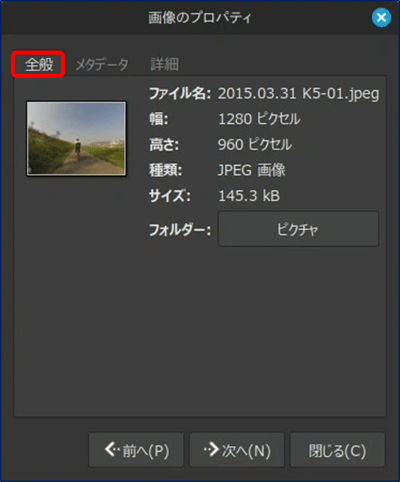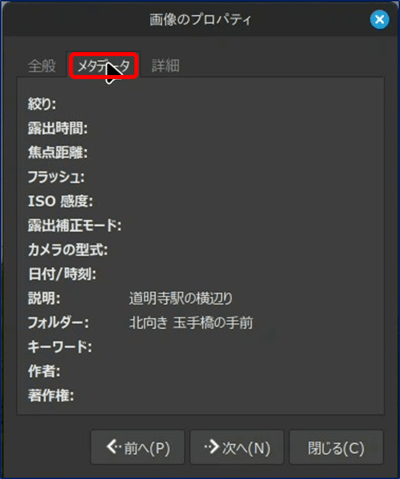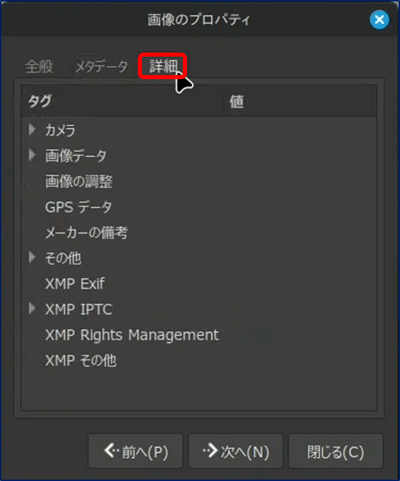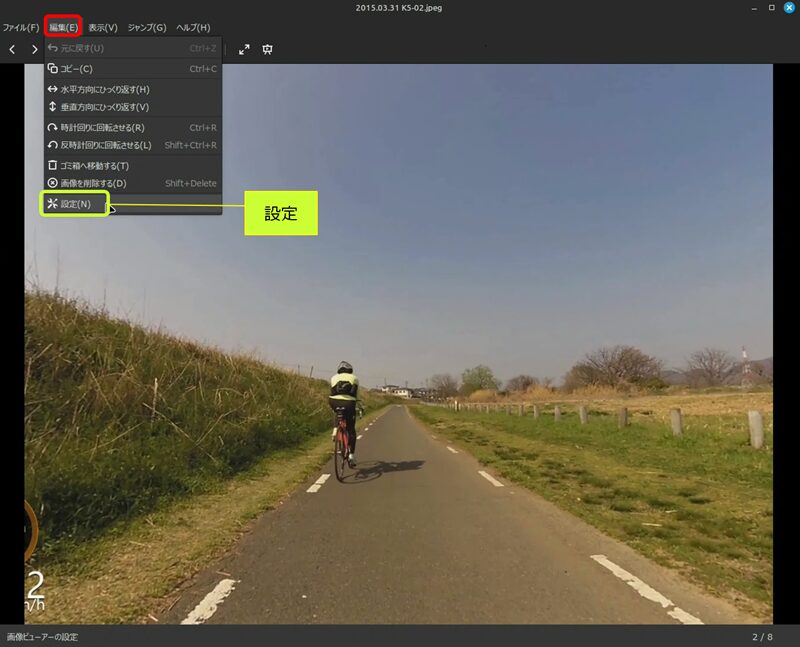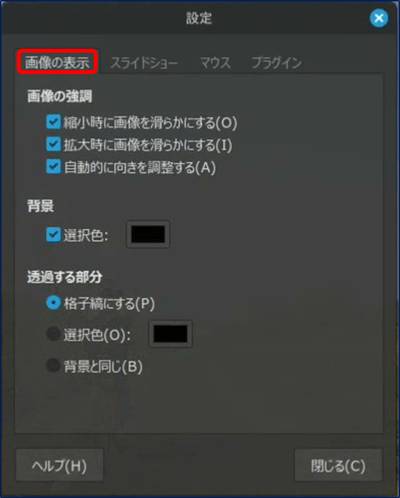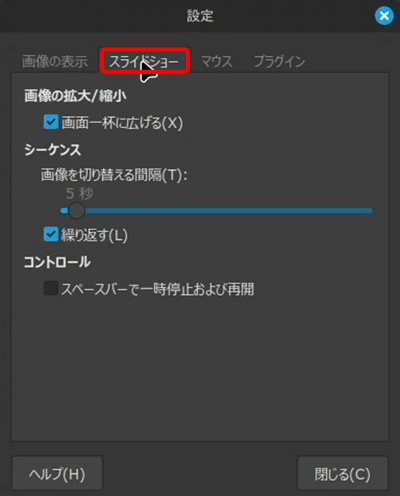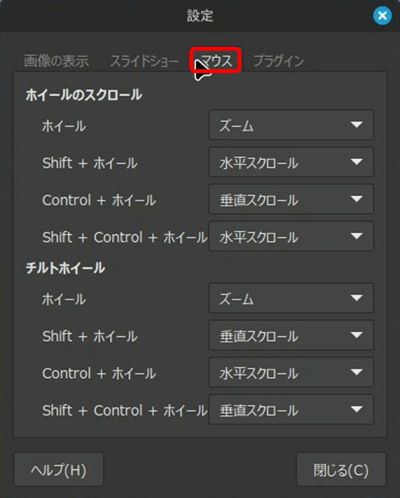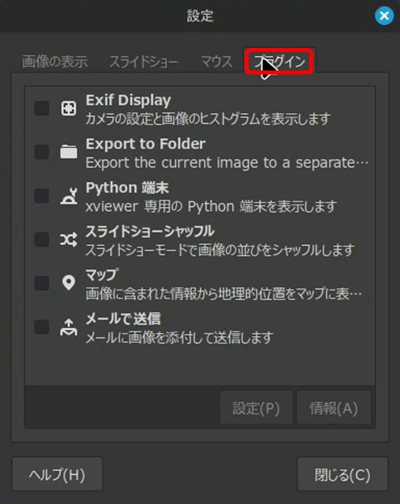低スペック PC 活用ノウハウ
Linux Mint (Cinnamon) の使い方 その-17
画像ビューアー Xviewer の使い方
Linux Mint (Cinnamon) の使い方 その-17
画像ビューアー Xviewer の使い方
Linux Mint には、軽快でシンプルな画像ビューア「Xviewer」が標準で搭載されています。Xviewer は、日常的な画像閲覧に最適でありながら、必要十分な編集・管理機能も備えています。
以下に、画像ビューア「Xviewer」 の基本的な使い方から、便利な機能までをまとめました。
スポンサー リンク
目 次
1. Xviewerとは?
2. Xviewer の起動方法
3. Xviewer の画面構成と各部の説明
4. 基本操作
5. Exif 情報の表示
6. 設定でのカスタマイズ
7. キーボードショートカット一覧(抜粋)
8. まとめ
2. Xviewer の起動方法
3. Xviewer の画面構成と各部の説明
4. 基本操作
5. Exif 情報の表示
6. 設定でのカスタマイズ
7. キーボードショートカット一覧(抜粋)
8. まとめ
1. Xviewerとは?
Xviewer は、Linux Mint Cinnamon や MATE エディションに標準搭載されている軽量な画像ビューアです。
以下の画像形式に対応しています。
● JPEG(.jpg)
● PNG(.png)
● GIF(.gif、静止画のみ)
● BMP(.bmp)
● TIFF(.tif)
● WebP(.webp)
● JPEG(.jpg)
● PNG(.png)
● GIF(.gif、静止画のみ)
● BMP(.bmp)
● TIFF(.tif)
● WebP(.webp)
また、Exif 情報の表示機能や回転、拡大縮小、スライドショー機能なども備えています。
2. Xviewer の起動方法
方法① ファイルから開く
画像は、マウスホイールで拡大/縮小できる。
方法② アプリメニューから開く
この場合、表示されている Xviewer のウィンドウサイズが小さいため画像サイズが「35%」になる。
ウィンドウの四隅または辺をドラッグして、サイズを自由に変更できるが、サイズを毎回固定する事は出来ない。
(Xviewer自体には、「既定ウィンドウサイズを設定する機能」はない。)
(Xviewer自体には、「既定ウィンドウサイズを設定する機能」はない。)
3. Xviewer の画面構成と各部の説明
メニューバー:ファイル操作、編集(設定)、ジャンプ。
ツールバー:拡大縮小、回転、スライドショーなどのボタン。
ステータスバー:ファイル名、画像サイズ、Exif 情報の一部を表示。
4. 基本操作
基本操作。
| Xviewer の基本操作 | |
| 操作 | 説明 |
| 拡大 / 縮小 | マウスホイール または +は効かない/- キー |
| 実寸表示 | 1 キーまたは「表示 > 実際のサイズ」 |
| 画面に合わせる | Ctrl+0 または「表示 > ウィンドウに合わせる」 |
| 回転 | Ctrl+R(右)、Ctrl+L(左)は動作しない |
| 次/前の画像 | 矢印キー ← / → |
| スライドショー | F5 キーまたは「表示 > スライドショー」 |
| ゴミ箱へ移動 | Delete キーで画像を削除(確認あり) |
5. Exif 情報の表示
6. 設定でのカスタマイズ
7. キーボードショートカット一覧(抜粋)
キーボードショートカット一覧(抜粋)。
| キーボードショートカット一覧(抜粋) | |
| キー操作 | 内容 |
| F5 | スライドショー開始 |
| Ctrl+R / Ctrl+L | 画像を回転 (左)は動作しない |
| Delete | ゴミ箱へ移動 |
| + / - | 拡大は効かない / 縮小 |
| Ctrl+S | |
8. まとめ
Xviewer は、軽量で直感的に使える画像ビューアです。
ちょっとした確認や閲覧、Exif 情報の確認に非常に便利で、Linux Mint の日常的な画像閲覧に最適です。
ちょっとした確認や閲覧、Exif 情報の確認に非常に便利で、Linux Mint の日常的な画像閲覧に最適です。
XviewerとPixの違い。
| XviewerとPixの違い | ||
| 特徴 | Xviewer | Pix |
| 主用途 | 閲覧 | 閲覧 + 編集 |
| 起動の速さ | 高速 | やや遅い |
| 編集機能 | 基本(回転・削除) | 明るさ・色調整など多機能 |
| 対応形式 | 一般画像形式 | より多様な画像形式 |
Linux Mint に関する記事一覧:
以上。
(2025.07.25)
スポンサー リンク